Масштабирование и отражение
При масштабировании новый размер выделенного объекта задается в процентах от его исходного размера. Так же, как назначение точного размера, это преобразование можно выполнить с помощью полей панели атрибутов и элементов управления, появляющихся после щелчка на кнопке Scale and Mirror (Масштаб и отражение) в пристыковываемом окне Transformation (Преобразование), которое показано на рис. 5.8.
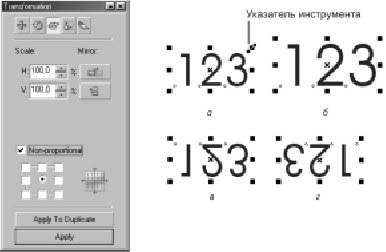
Рис. 5.8.Элементы управления масштабом и отражением объекта в пристыковываемом окне Transformation и примеры масштабирования: а — выделенный объект; б — пропорциональное масштабирование 130 %; в — масштабирование по высоте –100 %; г — пропорциональное масштабирование –100 %
Процедура работы со счетчиками сводится к введению в них коэффициентов масштабирования выделенного объекта и нажатию клавиши Enter. Если необходимо, чтобы размеры по горизонтали и вертикали изменялись пропорционально, нажмите (щелчком) на панели атрибутов кнопку блокировки раздельного масштабирования, на которой изображен замок.
В CorelDRAW при задании отрицательного значения коэффициента масштабирования совместно с изменением размеров выполняется зеркальное отражение выделенного объекта. На рис. 5.8, в, г приведены два примера такого масштабирования.
Как и в предыдущих случаях, элементы управления окна Transformation (Преобразование) дают возможность указывать неподвижную точку преобразования и применять преобразование к копии выделенного объекта.
Расположенные в окне (правее счетчиков коэффициентов масштабирования) кнопки позволяют включать в преобразование отражение без ввода в счетчики отрицательных коэффициентов.
Кнопки с аналогичными рисунками, расположенные на панели атрибутов, позволяют быстро построить зеркальное отражение выделенного объекта, причем сам объект сохраняется без изменений.